Instalarea de client Banca de Economii SPED, Sberbank AST.
- Necesar pentru instalare.
- Pregătirea fișierelor de semnături.
- distribuție de instalare.
- Configurarea la locul de muncă.
- Schimb cu setarea băncii.
- actualizare cheie.
- Trimiterea cheile de la banca.
- Configurarea unei stații de lucru client.
1. Nevoia de instalare.
- Având acces la Internet. dispozitiv cu Windows preinstalat XP / 7 / Vista.;
- Un dispozitiv pentru citirea CD-urilor;
- Aparatul de imprimare (imprimantă, MFP.);
- CD - ROM:
- PRIN AWS SPED
- fișier 1.vol
- Acts. declarație, funcția hash.
- PRIN AWS SPED
- Plicul cu un disc care cuprinde:
- Chei și semnături cheie;
- O bucată de hârtie cu parola pe principala klyuch.Kartochka clientului care cuprinde (numărul de înregistrare, parola pentru a intra în program):
- CD - ROM:
2. Căutarea și pregătirea cheilor EDS pentru instalare.
Pentru instalarea corectă a AWP Sped trebuie să se pregătească EDS. Acesta este dotat cu un CD cu următoarele fișiere "Gk.db3, Uz.db3", 01.pfx Folder, Public Folder și fișierul de configurare cvtnam.ldif.
- Pregătiți-vă de memorie flash pentru transfer la chei EDS.
Copiați toate fișierele de pe o unitate flash "Gk.db3, Uz.db3", 01.pfx Folder, Public Folder și fișierul de configurare cvtnam.ldif.
3. Instalarea de distribuție.
Mergem la discul cu distribuția și să caute executabil „CFTBC.MSI“. În fereastra rezultată (Fig. 1), faceți clic pe "Next".
Figura 1.
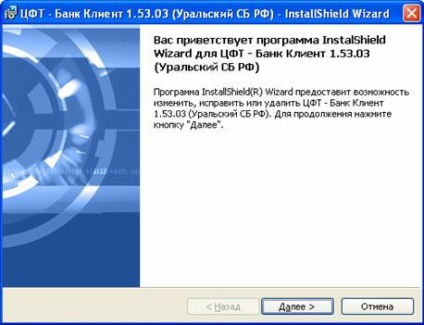
Selectați starea de setare „complet“ sau „de prelevare a probelor, diferența este. Că într-un eșantion, puteți specifica calea instalării. Fig.2

Faceți clic pe butonul "Install" (vezi fig. 3), apoi pe butonul "Finish" (Figura 5).
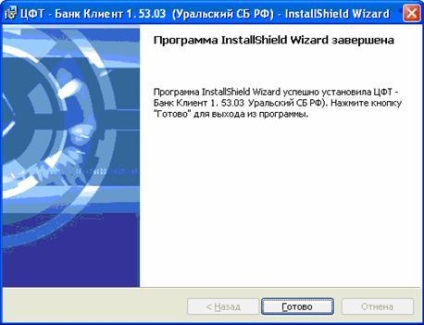
Odată instalat, comenzile rapide apar pe desktop. trei etichete care ne intereseaza doar „locul de muncă“ șterge restul.
4. Configurarea la locul de muncă.
Odată setat opțiunea de distribuție, trebuie să configurați programul.
-
Se creează un folder numit cheie master
- Copiere în dosar fayl1.VOL, Public, dosar CVTNAM.LDIF CFTBC.MSI de instalare fișier.
Fișier: CVTNAM.LDIF - este secretă și este editată de către utilizatorul final. Deschideți fișierul CVTNAM.LDIF (Notepad) Configurarea conexiunii la Internet.
dn: C = ru, DC = sbrf, DC = 16, DC = 16TB, O = B, CN = mta
-regNumber FTC: gol
otherMailbox: 213.242.225.197:1239
ftc-friendlyName: 16TB-B-MTA
principalName: [16TB-B-KMS] [16TB-B-MTA]
-Verba-FTC id: gol
codePage-FTC: Windows 1251
objectClass: MTA-FTC
mailFormat: SPED_2.0
-cryptoKind FTC: PRV.BCR


calea către baza de date atasaza „Baza“
Figura 8.

Hit așa cum se arată în Fig.
- Specificați calea către folderul Temp și introduceți o parolă pentru a avea acces la cheile principale.




5.Obmen cu banca, stabilirea
- Introduceți semnătura cheie în portul USB și executați „locul de muncă“. Selectați o companie și faceți clic pe ea de 2 ori.

6. cheie de upgrade
Noțiuni de bază la formarea semnăturii electronice originale:
- Rulați la locul de muncă cu cheile EDS stabilite;
- faceți clic pe „da“ tu spui, „cheia nu este înregistrată“;
- Tastele EDS Press-service actualizare meniu;


7. Trimiterea cheile de la bancă.
- Rulați la locul de muncă cu cheile EDS stabilite.
- În colțul din stânga sus faceți clic pe „schimb.

- apăsați butonul „schimb“ într-o fereastră nouă.
- Scrie pe ecran că „trimiterea blocat în bancă.“ ka ktolko vă dau cheile de la banca pentru a imprima această etichetă va dispărea.

8. Configurarea o stație de lucru client.
Trebuie să configurați directoarele client. pentru detalii corecte de afișare în conturi.
Push: Serviciul Spravochniki- informații despre clienți.
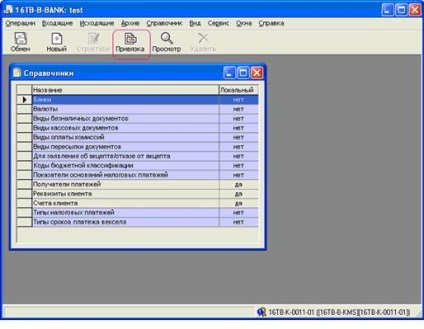
În această configurație inițială a programului AST ARM Sped Sberbank. terminat. Vă mulțumim pentru atenție. MasterPK laptop Reparații în Ekaterinburg